我们知道幻灯片经常使用在演讲稿或者课件上,而如果使用者准备演示文稿比较仓促,在演讲的时候常会遇到思路不清的情况。下面小编就为此问题,向大家介绍下WPS演示中添加备注的使用方法。
方法一:
首先打开wps演示,在菜单中选择“幻灯片”下的“演讲者备注”按钮,如下图所示:
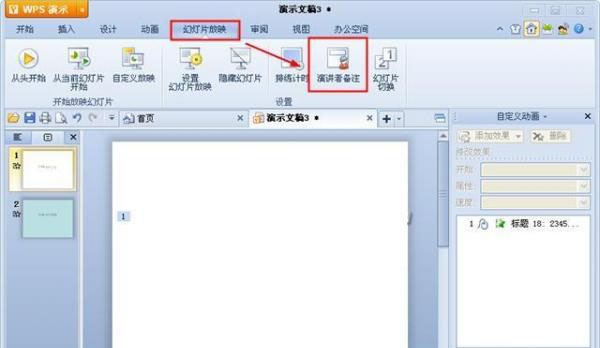 演讲者备注
演讲者备注
WPS 2019怎么把DOC文件转换成PDF
WPS 2019怎么把DOC文件转换成PDF,其实可以用wps2019就可以直接转换,非常简单的,步骤如下: 1、我们新建一个空白的文档文件,在里面输入内容 2、然后我们点击文件后面的倒立三角 3、接下来我们点击文件 4、然后在右侧的列表中选择输出为pdf 5、在输出为pdf界面中,我们可以设置保存目录 6
在“演讲者备注”对话框中,我们可以填写你所要的备注信息。
方法二:
直接单击软件下方的“单击添加备注”栏,我们可以直接在此输入备注信息,如下图所示:
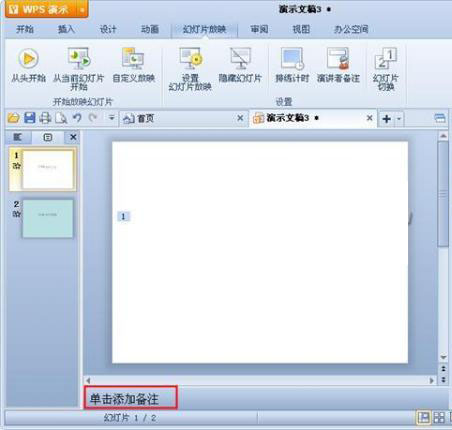 添加备注
添加备注
以上就是WPS演示中添加备注的两种方法。一种是通过菜单来选择“演讲者备注”,另一种方法则是在幻灯片的左下方“单击添加备注”文字点击。这两种方法都很方便快速,希望以上的内容能对你有帮助。
金山WPS手机遥控PPT播放的方法
很多网友都需要在会议上演示PPT,但是,手动的点击电脑鼠标进行播放,常常不方便,设置为自动播放,又常常与演讲的速度配合不起啦,这让网友非常心烦。今天,小编就给大家分享一下手机遥控PPT播放的方法。这一功能在金山WPS演示PPT中就有,具体怎么操作呢?一起来看看今天的教程吧! WPS演示 更多教程,请关注金山wp






